4、之后设置图层样式,选择外发光,参数设置如下图,确定后吧图层混合模式改为“叠加”:

5、再背景图层上面新建一个图层,把前景颜色设置为稍亮的色调,再用画笔在文字有交点部位点上高光:
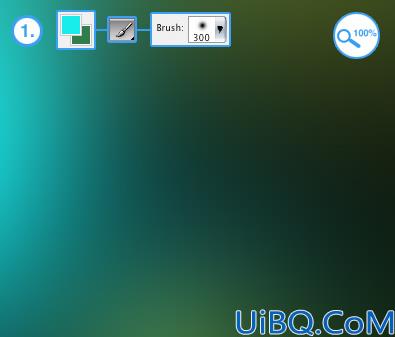
6、把线条图层复制一层,按Ctrl + T适当改变下角度,然后再执行:滤镜 > 模糊 > 高斯模糊,数值为3,确定后把图层混合模式改为“叠加”,完成最终效果:

4、之后设置图层样式,选择外发光,参数设置如下图,确定后吧图层混合模式改为“叠加”:

5、再背景图层上面新建一个图层,把前景颜色设置为稍亮的色调,再用画笔在文字有交点部位点上高光:
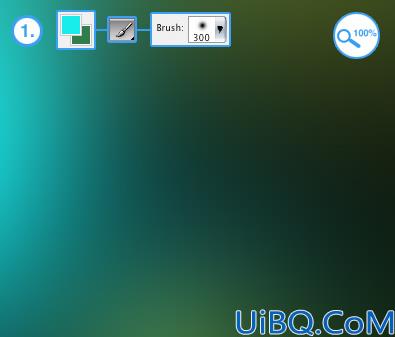
6、把线条图层复制一层,按Ctrl + T适当改变下角度,然后再执行:滤镜 > 模糊 > 高斯模糊,数值为3,确定后把图层混合模式改为“叠加”,完成最终效果:

上一篇:巧用通道选区快速给人物美白
精彩评论